Samsung Galaxy S24 Ultra neu starten
So starten Sie ein Samsung Galaxy S24 Ultra neu
Wenn Sie bemerken, dass Ihr Samsung Galaxy S24 Ultra hängen bleibt, eingefroren bleibt oder lange “denkt„, reagiert es nicht, vielleicht weil es überlastet ist und Sie an einen schnellen Neustart gedacht haben, um seine 12 GB RAM-Speicher freizugeben, in In nur drei Schritten zeigen wir Ihnen, wie Sie es neu starten können.
Ein Neustart löscht keine Daten, er besteht nur darin, das Gerät aus- und wieder einzuschalten. Wenn Sie den gesamten Inhalt löschen und die Werkseinstellungen wiederherstellen möchten, lesen Sie das folgende Tutorial: So stellen Sie ein Samsung Galaxy S24 Ultra wieder her.
Vor dem Neustart müssen Sie bedenken, dass Sie den PIN-Code der SIM-Karte und das Entsperrmuster oder Passwort des Galaxy S24 Ultra kennen müssen, da es beim erneuten Einschalten abfragt.
Inhaltsverzeichnis:
Geschätzte Zeit: 2 Minuten.
1- Erster Schritt:
Drücken Sie gleichzeitig einige Sekunden lang die Einschalt- oder Entsperrtaste und die Leiser-Taste des Samsung Galaxy S24 Ultra, bis ein Bildschirm mit mehreren Optionen angezeigt wird.

2- Zweiter Schritt:
Unter den Optionen, die auf dem Bildschirm des Samsung Galaxy S24 Ultra angezeigt werden, wählen wir “Neustart„. Wenn eine Bestätigungsmeldung angezeigt wird, drücken Sie auf Akzeptieren.
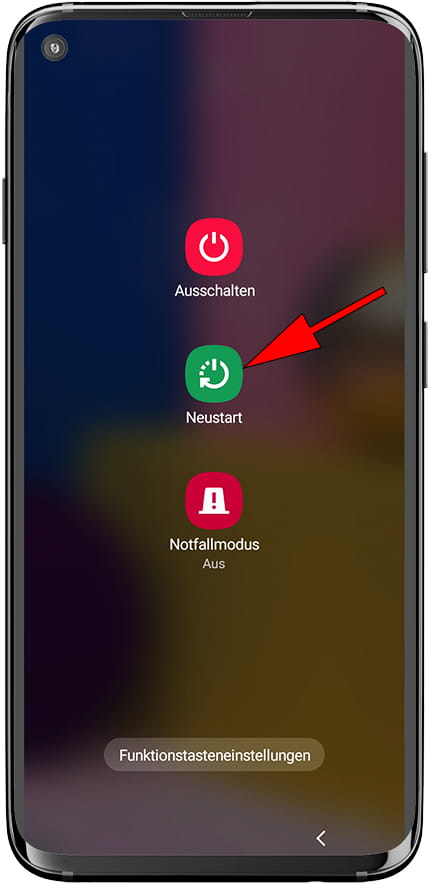
3- Schritt drei:
Die Schaltfläche „Neustart“ wird erneut angezeigt, um zu bestätigen, dass Sie Ihr Galaxy S24 Ultra neu starten möchten. Drücken Sie zur Bestätigung.
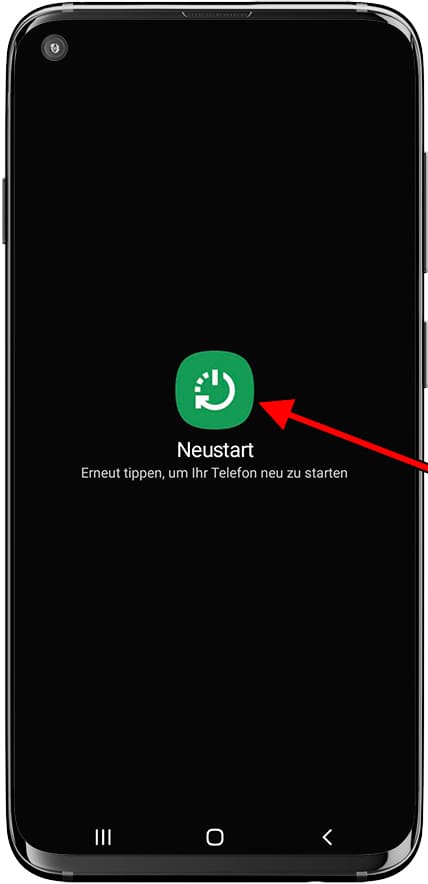
4- Schritt vier:
Das Gerät wird aus- und wieder eingeschaltet, um den Neustart durchzuführen, warten Sie einige Sekunden oder Minuten. Wenn es wieder eingeschaltet wird, fordert es den PIN-Code der SIM-Karte und das Muster, den Fingerabdruck oder den Entsperrcode an.

Wenn der Netzschalter des Galaxy S24 Ultra nicht funktioniert, aktivieren Sie den Assistenten nicht.
1- Erster Schritt:
Zunächst zeigen wir Ihnen die Zugangs- bzw. Schnelleinstellungsleiste Ihres Samsung Galaxy S24 Ultra an. Dazu können Sie bei entsperrtem Samsung Galaxy S24 Ultra vom oberen Bildschirmrand nach unten wischen, die Verknüpfungen zu den Geräteeinstellungen werden angezeigt.

2- Zweiter Schritt:
Oben rechts sehen Sie eine Schaltfläche mit dem Ein-/Aus-Symbol. Klicken Sie auf diese Schaltfläche, um fortzufahren. Der Bildschirm wird mit den Optionen zum Ausschalten, Neustarten oder Notfallmodus angezeigt.

Wie starte ich das Samsung Galaxy S24 Ultra neu, wenn es nicht reagiert?
Wenn Sie das Samsung Galaxy S24 Ultra nicht neu starten können, da es blockiert ist und die vorherige Methode nicht funktioniert, müssen wir es mit den physischen Tasten ausschalten und wieder einschalten.
Um einen Neustart Ihres Galaxy S24 Ultra zu erzwingen, halten Sie die Ein-/Aus-Taste (oder die Entsperrtaste) mindestens 8 Sekunden lang gedrückt, bis das Samsung- oder Android-Logo auf dem Bildschirm erscheint, und lassen Sie die Taste los, während sie sich wieder einschaltet.
Wenn das Gerät immer noch nicht reagiert und Sie es nicht neu starten können, ist es möglich, dass es nicht genügend Akku hat. Schließen Sie in diesem Fall das Galaxy S24 Ultra an sein Ladegerät an und versuchen Sie den Vorgang erneut.
Wenn es ohne Reaktion fortfährt und sich nicht einschaltet oder in eine Schleife eingetreten ist, ist es möglich, dass einige interne Komponenten wie das Motherboard, der Speicher, der Bildschirm oder sogar der Netzschalter beschädigt wurden, sodass Sie es reparieren oder auf das Garantie.







